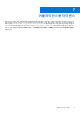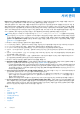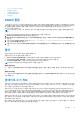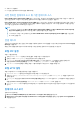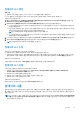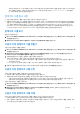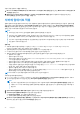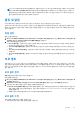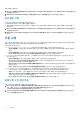Users Guide
Table Of Contents
- Dell Lifecycle Controller Integration Version 1.3 for Microsoft System Center Virtual Machine Manager 사용자 가이드
- 목차
- Microsoft System Center Virtual Machine Manager용 Dell Lifecycle Controller Integration 정보
- DLCI 콘솔 애드인 설치 및 설정
- 시작하기
- 워크플로
- 하이퍼바이저 배포를 위한 환경 설정
- 서버 검색
- 어플라이언스용 라이센스
- 서버 관리
- 프로필 및 템플릿
- 하이퍼바이저 배포
- 어플라이언스에서 정보 보기
- 문제 해결
- 빈 클러스터 업데이트 그룹이 자동 검색 또는 동기화 중에 삭제되지 않음
- 검색 작업이 제출되지 않음
- 중복 VRTX 섀시 그룹이 생성됨
- IP 주소 변경 후 다른 서버의 구성 프로필이 내보내짐
- RAID 구성 적용 오류
- 업데이트 소스 생성 오류
- 작업 큐가 가득 찼기 때문에 펌웨어 업데이트 실패
- DRM 업데이트 소스를 사용하는 동안 펌웨어 업데이트 오류
- 업데이트 그룹에서 예약된 작업 오류
- 클러스터 업데이트 그룹에 대한 펌웨어 업데이트 오류
- 11세대 서버에서 펌웨어 업데이트 오류
- 시스템 기본 업데이트 소스를 사용하여 FTP에 연결 실패
- 펌웨어 업데이트 중 리포지토리 생성 실패
- 사용자 지정 업데이트 그룹 삭제 오류
- CSV 형식으로 LC 로그 내보내기 실패
- LC 로그 보기 실패
- 서버 프로필 내보내기 오류
- 선택과 상관없는 일부 구성 요소의 펌웨어 업데이트
- 동일한 서버에서 설치 프로그램의 여러 인스턴스를 실행하는 동안 IG 설치 문제가 발생함
- 서버 프로필 가져오기 작업이 2시간 후에 시간 초과됨
- 하이퍼바이저 배포 실패
- 라이브러리 공유에 보존된 드라이버 파일로 인한 하이퍼바이저 배포 실패
- 펌웨어 업데이트 후에도 최신 인벤토리 정보가 표시되지 않음
- Active Directory에 서버를 추가하는 동안 SCVMM 오류 21119
- Active Directory 사용 시 11세대 PowerEdge 블레이드 서버에 대한 하이퍼바이저 배포 실패
- RAID10을 포함한 가상 디스크의 RAID 구성 실패
- 소프트웨어 RAID S130의 핫 스페어 구성 때문에 RAID 구성 실패
- Dell EMC 지원 사이트에서 지원 콘텐츠 액세스
업데이트 소스 생성
전제 조건:
● 업데이트 소스 유형을 기준으로, Windows 또는 FTP 자격 증명 프로필이 필요합니다.
● DRM 업데이트 소스를 생성하는 경우 DRM이 설치되어 있고 관리자 역할이 구성되어 있는지 확인합니다.
업데이트 소스를 생성하려면
1. DLCI Console Add-in for SCVMM(SCVMM용 DLCI 콘솔 애드인)에서 Maintenance Center(유지 보수 센터)를 클릭한 다음,
Maintenance Settings(유지 보수 설정)를 클릭합니다.
2. Update Source(업데이트 소스)에서 Create New(새로 만들기)를 클릭하고 필요한 정보를 제공합니다.
● FTP 소스를 생성하려는 경우, 프록시 자격 증명을 사용하여 FTP 사이트에 연결할 수 있으면 FTP 자격 증명과 함께 프록시 자
격 증명도 제공합니다.
● DRM 소스를 생성하려는 경우, Windows 자격 증명을 제공하고 Windows 공유 위치에 액세스할 수 있는지 확인합니다. 위치 필
드에 파일 이름을 포함하여 카탈로그 파일의 전체 경로를 제공합니다.
노트: DRM에 업데이트 소스를 생성하려면 32비트 DUP만 사용합니다.
● HTTP 유형의 업데이트 소스를 생성하려는 경우, 업데이트 소스에 액세스하기 위해 카탈로그 이름을 포함한 카탈로그의 전체
경로와 프록시 자격 증명을 제공합니다.
3. (선택 사항) 이것을 기본 업데이트 소스로 설정하려면 Make this as default source(이 소스를 기본 소스로 설정)를 선택합니다.
4. Test Connection(연결 테스트)을 클릭하여 업데이트 소스의 위치를 확인하고 Save(저장)를 클릭합니다.
노트: 위치를 확인하면, 업데이트 소스를 생성할 수 있습니다.
업데이트 소스 수정
업데이트 소스를 수정할 때는 다음 사항을 고려하십시오.
● 업데이트 소스가 생성된 후 업데이트 소스의 유형과 위치를 변경할 수 없습니다.
● 진행 중이거나 예약된 작업 또는 배포 템플릿에서 업데이트 소스를 사용 중이더라도 업데이트 소스를 수정할 수 있습니다. 사용
중인 업데이트 소스를 수정하는 동안 경고 메시지가 표시됩니다. 변경 작업을 계속 진행하려면 Confirm(확인)을 클릭합니다.
업데이트 소스를 수정하려면
수정할 업데이트 소스를 선택한 후 Edit(편집)을 클릭하고 필요에 따라 소스를 업데이트합니다.
업데이트 소스 삭제
다음과 같은 상황에서는 업데이트 소스를 삭제할 수 없습니다.
● 업데이트 소스가 사전 정의된 업데이트 소스, 즉 Dell Online Catalog(Dell 온라인 카탈로그) 및 DELL ONLINE HTTP
CATALOG(DELL 온라인 HTTP 카탈로그)인 경우
● 업데이트 소스가 배포 템플릿에 사용되는 경우
● 업데이트 소스가 진행 중인 작업이나 예약된 작업에서 사용되는 경우
● 업데이트 소스가 기본 업데이트 소스인 경우
업데이트 소스를 삭제하려면
삭제하고자 하는 업데이트 소스를 선택하고 Delete(삭제)를 클릭합니다.
업데이트 그룹
업데이트 그룹은 유사한 업데이트 관리가 필요한 서버 그룹입니다. 업데이트 그룹에는 사전 정의된 그룹과 사용자 지정 업데이트 그
룹, 이렇게 두 가지 유형이 있습니다. 사용자는 사전 정의된 그룹을 볼 수 있습니다. 하지만, 사용자 지정 업데이트 그룹은 생성 및 유
지할 수 있습니다.
노트: SCVMM용 DLCI 버전 1.1에서 버전 1.2로 업그레이드하면, 이전에 검색된 모든 서버가 Generic update groups(일반 업데이
트 그룹) 또는 Host update groups(호스트 업데이트 그룹)에 추가됩니다. 서버를 사전 정의된 각각의 업데이트 그룹에 추가하
려면, 서버를 다시 검색합니다.
서버 관리 25